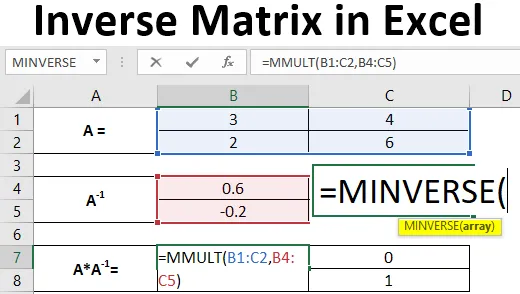
Excel Inverse Matrix (inhoudsopgave)
- Inleiding tot inverse matrix in Excel
- Voorbeelden van inverse matrix in Excel
Inleiding tot inverse matrix in Excel
Een matrix waarvoor u de inverse wilt berekenen, moet een vierkante matrix zijn. Dit betekent dat de matrix een gelijk aantal rijen en kolommen moet hebben. De bepalende factor voor de matrix mag niet nul zijn. Als het nul is, kunt u het omgekeerde van de matrix vinden. De theoretische formule voor het berekenen van de inverse van een matrix A is als volgt:
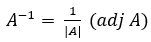
Waar,
| A | = Bepaler van matrix A.
(adj A) = Adjunct van matrix A.
Als we beide waarden in de bovenstaande formule opnemen, kunnen we de inverse van elke matrix A krijgen. Het wordt soms een heel saaie taak om de inverse van een matrix te berekenen. Wiskundigen zullen blij zijn om te weten of er een functie is die voor hen kan werken en de inverse van een matrix voor hen kan berekenen.
MINVERSE Functie om inversie van een matrix te berekenen
Met de Excel MINVERSE-functie kan een gebruiker de inverse van elke vierkante matrix berekenen die een niet-nul determinant heeft. De omgekeerde matrix heeft dezelfde grootte als de oorspronkelijke matrix. De berekende inverse matrix heeft dezelfde grootte als de oorspronkelijke matrix.
Syntaxis:
= MINVERSE (array)
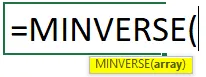
Argument:
matrix - is een matrix met waarden die een matrix vertegenwoordigen.
In dit artikel zullen we zien hoe we de inverse van een vierkante matrix kunnen berekenen.
Voorbeelden van inverse matrix in Excel
Laten we begrijpen hoe we de inverse matrix in Excel kunnen maken met enkele voorbeelden.
U kunt deze inverse matrix Excel-sjabloon hier downloaden - inverse matrix Excel-sjabloonVoorbeeld # 1 - Omgekeerde van een 2X2-matrix berekenen
Een 2X2-matrix is iets met twee rijen en twee kolommen. Stel dat we een 2X2 vierkante matrix hebben zoals weergegeven in de onderstaande afbeelding.
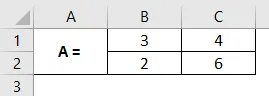
Stap 1: Bepaal een bereik van 4 cellen (omdat we een 2X2-matrix hebben) in hetzelfde excel-blad dat uw inverse van matrix A bevat. Hier heb ik cellen A1: C5 gekozen als een bereik voor inverse van matrix A.
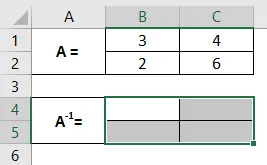
Dit zijn de bereiken waar inverse van matrix A wordt berekend.
Stap 2: Begin in cel B4 de formule voor matrix inverse = MINV te typen . U ziet het bereik van formules dat aan het trefwoord is gekoppeld. Dubbelklik om de MINVERSE uit die te selecteren, zodat u de inverse van matrix A kunt berekenen. Het is verplicht om alle cellen te selecteren waar uw inverse wordt berekend.
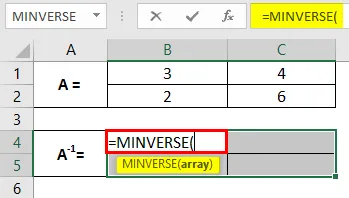
Stap 3: Geef een arrayargument op voor de MINVERSE-functie als B1: C2 en sluit de haakjes om de formule te voltooien. Merk op dat de array die we bieden als argument voor de functie MINVERSE bestaat uit de cellen met waarden voor de originele matrix A.
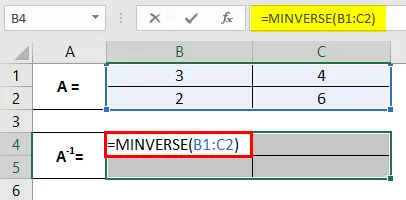
Stap 4: Om de uitvoer van de formule elke keer te zien moeten we op Enter drukken. Maar in dit geval moet u op Ctrl + Shift + Enter drukken, zodat de formule wordt omgezet in een matrixformule die er als volgt uitziet (= MINVERSE (B1: C2)) en samenwerkt met alle cellen die zijn geassocieerd met inverse van EEN.
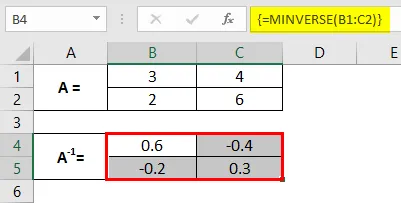
U kunt door de cellen B1 zien: C2 de matrix is omgekeerd van de oorspronkelijke matrix A.
We kunnen ook controleren of de inverse die we via de MINVERSE-functie krijgen, correct is vastgelegd of niet. De manier om dit te controleren is door matrix A en A -1 te vermenigvuldigen. De vermenigvuldiging moet resulteren in een identiteitsmatrix.

We kunnen de matrixvermenigvuldiging bereiken door de MMULT-functie in excel te gebruiken. Het vermenigvuldigt de matrices. Bekijk de uitvoer in een reeks cellen B1: C5.
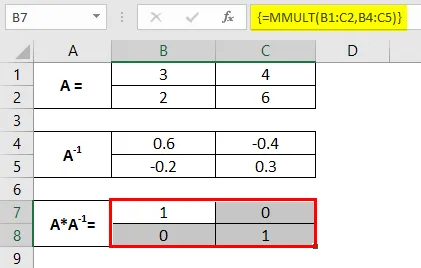
Voorbeeld # 2 - Omgekeerde van een 4X4-matrix berekenen
Stap 1: Voer een 4X4-matrix in over de cellen A1: E4 zoals weergegeven in de onderstaande schermafbeelding. Dit is de matrix waarvoor we de inverse matrix moeten berekenen.
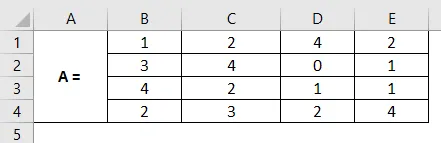
Stap 2: Selecteer cellen van A6 tot E9. Dit zijn de cellen waar we de inverse van een 4X4-matrix met de naam A zullen berekenen.
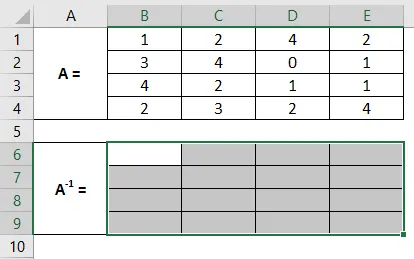
Stap 3: Houd alle cellen geselecteerd en typ in cel B6 de formule voor matrix inverse als = MINV . Dubbelklik in de lijst met formules die aan het trefwoord zijn gekoppeld om MINVERSE te selecteren.
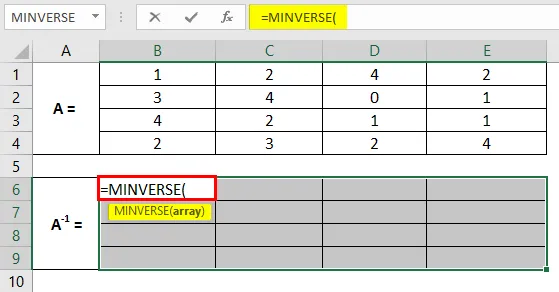
Stap 4: Gebruik matrixreferentie B1: E4 als een matrixargument voor deze functie en sluit de haakjes om de formule te voltooien.
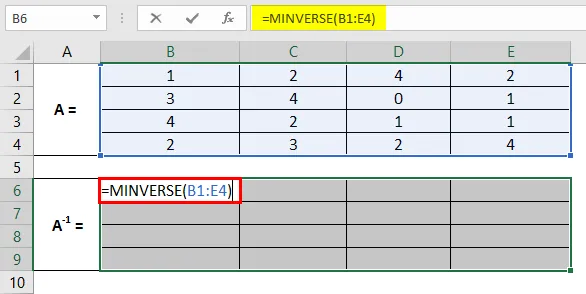
Stap 5: In plaats van zoals gewoonlijk op Enter te drukken, drukt u tegelijkertijd op Ctrl + Shift + Enter om de inverse waarden te berekenen voor alle cellen in B1: E4. Als u dit niet doet, wordt de formule niet omgezet in een matrixformule en wordt deze alleen toegepast op de huidige cel. Als u deze naar andere cellen probeert te slepen, krijgt u een foutmelding.
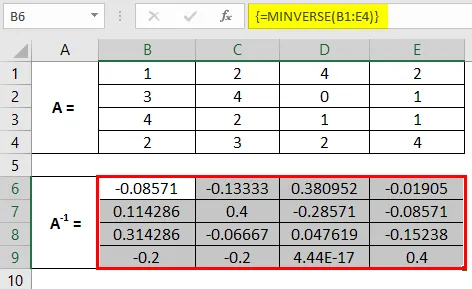
Dit is hoe we de inverse van een matrix in Excel kunnen berekenen met behulp van de MINVERSE-functie. We kunnen ook met behulp van de MMLUT-functie controleren of de inverse daadwerkelijk correct is berekend of niet.
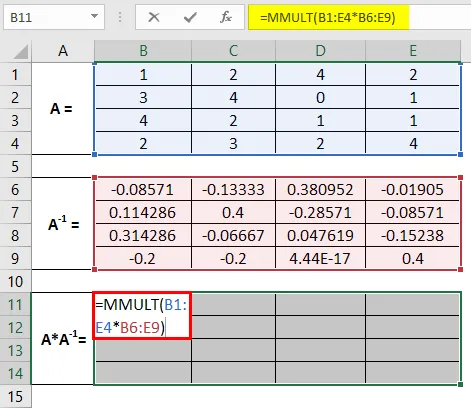
Selecteer de bereiken van B1 tot E9, waar we kunnen controleren of de vermenigvuldiging van deze twee matrices een identieke matrix is of niet.
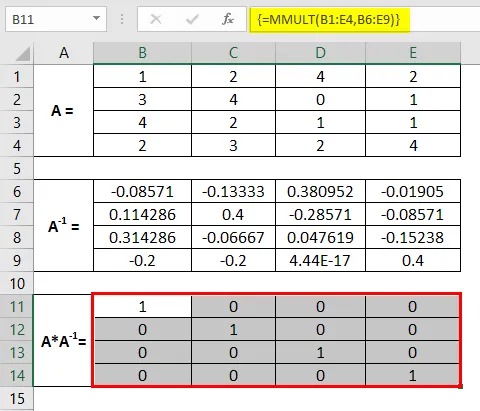
Het komt als een identieke matrix. Daarom kunnen we zeggen dat de inverse die we hebben gevangen terecht is vastgelegd. Dit is het uit dit artikel. Laten we de dingen afronden met enkele punten om te onthouden.
Dingen om te onthouden
- Als er een lege cel of een niet-numerieke waarde in een bepaalde matrix is, geeft MINVERSE u #WAARDE! fout.
- Als u in de resulterende matrix enkele extra cellen selecteert, krijgt u # N / A-fout.
- Als een gegeven matrix een enkelvoudige matrix is (waarvoor de inverse niet bestaat), ontvangt u #GETAL! fout.
- Het wordt aanbevolen om MINVERSE te gebruiken als matrixformule. Anders krijg je misschien rare resultaten in de cellen. Zoals het krijgen van waardefouten wanneer u de formule over de rijen sleept.
- Als u niet wilt dat het wordt gebruikt als een matrixformule, moet u dezelfde formule in alle cellen invoeren om het resultaat te krijgen.
Aanbevolen artikelen
Dit is een handleiding voor Inverse Matrix in Excel. Hier bespreken we hoe u Inverse Matrix in Excel kunt maken, samen met praktische voorbeelden en een downloadbare Excel-sjabloon. U kunt ook onze andere voorgestelde artikelen doornemen -
- Hoe Excel ALS EN-functie te gebruiken?
- Voorbeelden van checklist in Excel
- Deltasymbool invoegen in Excel
- Inleiding tot gegevensmodel in Excel